联想台式机Win7系统重装教程(详细步骤带你轻松重装)
![]() 游客
2025-04-09 11:15
228
游客
2025-04-09 11:15
228
随着时间的推移,我们的电脑系统可能会变得越来越缓慢,软件出现问题或者出现其他的稳定性问题。此时,重装操作系统是一个不错的选择。本文将为你介绍如何重新安装Win7系统,帮助你恢复电脑的正常运行。
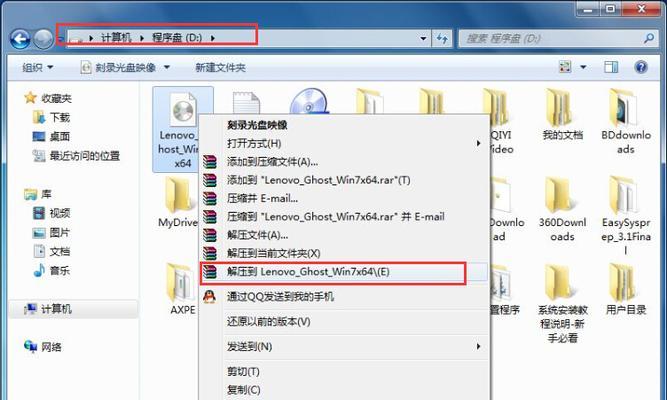
一、备份重要数据
在进行系统重装之前,务必备份你电脑中的重要数据。可以使用移动硬盘、U盘或者云存储等方式将个人文件、照片、音乐和其他重要文档存储到外部设备上,以免数据丢失。
二、准备安装媒介
需要准备一个可用于安装Win7系统的安装盘或者U盘。如果没有安装媒介,可以从官方渠道下载一个合法的Win7系统镜像,并使用软件制作成安装盘或U盘。
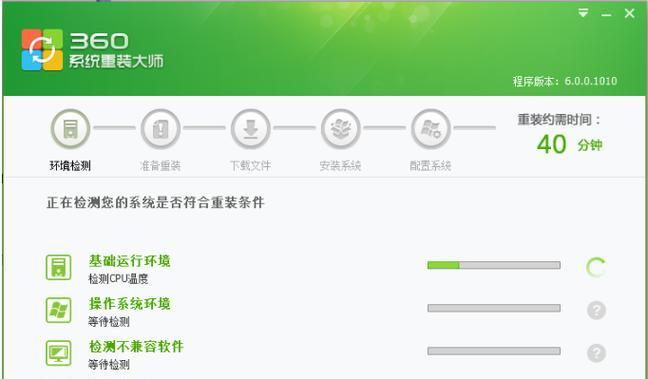
三、设置BIOS启动项
重启电脑,在开机时按下“DEL”键或者其他键(因不同电脑品牌而异)进入BIOS设置。在“Boot”或“启动”选项中,将启动顺序设置为首先从光驱或者U盘启动。保存并退出BIOS设置。
四、进入安装界面
将制作好的安装盘或者U盘插入电脑,并重新启动。按照屏幕上的提示,选择“BootfromCD/DVD”或者“BootfromUSB”,进入Win7系统的安装界面。
五、选择语言和区域
在安装界面中,选择合适的语言、时间和货币格式,点击“下一步”继续安装。
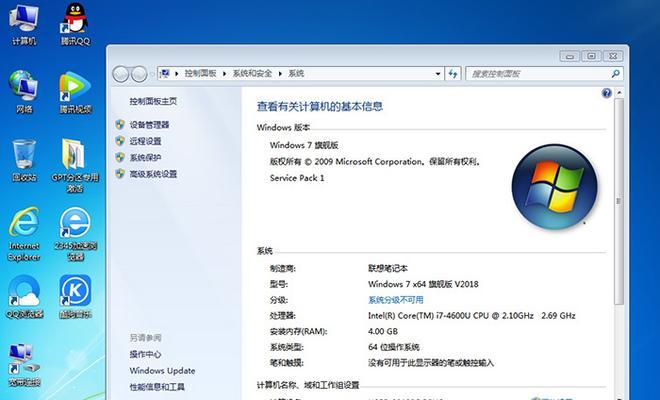
六、点击“安装”
在安装界面上,点击“安装”按钮,开始进行Win7系统的安装过程。
七、接受许可协议
阅读许可协议,点击“我接受许可条款”后继续。
八、选择安装类型
根据个人需求选择安装类型。如果需要完全重新安装系统,请选择“自定义(高级)”。
九、分区与格式化
选择系统安装的磁盘分区,并进行格式化。可以选择已有分区进行格式化,或者新建分区并进行格式化。
十、系统文件拷贝
系统文件将会开始拷贝到计算机硬盘中,这个过程可能需要一些时间,请耐心等待。
十一、设定用户名和密码
在安装过程中,设置一个用户名和密码,用于登录Win7系统。
十二、更新系统驱动
安装完成后,连接上网络,通过WindowsUpdate功能更新系统驱动,以确保系统的稳定性和安全性。
十三、安装基本软件
根据个人需求,安装常用的办公软件、浏览器、杀毒软件等基本软件,以便日后使用。
十四、恢复个人数据
将之前备份的个人数据从外部设备中恢复到电脑中,确保重要文件的完整性。
十五、进行最后的系统优化
根据个人需求进行系统设置优化,如调整显示效果、开启防火墙等,使系统更加符合个人习惯。
通过以上步骤,你已成功重装了Win7系统。这将帮助你解决电脑运行缓慢、软件问题等一系列系统困扰。重装系统后,请记得及时备份重要数据并安装常用软件和更新系统驱动,以确保系统的稳定性和安全性。
转载请注明来自数码俱乐部,本文标题:《联想台式机Win7系统重装教程(详细步骤带你轻松重装)》
标签:联想台式机
- 最近发表
-
- 电脑模拟器发生错误!如何应对和解决?(探索电脑模拟器错误的原因与解决方法)
- 电脑管家破解WiFi密码错误(解决WiFi密码错误的方法及注意事项)
- 选择适合您的最佳视频转换器(比较视频转换器的功能和性能,找到最适合您的工具)
- 电脑错误691原因及解决方法(深入解析电脑错误691及有效解决方案)
- 卸载电脑管家,解决错误问题(优化电脑性能,提高系统稳定性)
- 电脑指纹驱动错误31的解决方法(解决电脑指纹驱动错误31的简易步骤)
- 手机转换jpg格式的简便方法(快速将图片格式从其他格式转换为jpg的有效途径)
- Win64位装机教程(从购买硬件到安装系统,一步步教你完美装机)
- 《使用光盘安装WindowsXP操作系统教程》(详细步骤让您轻松配置您的WindowsXP系统)
- 使用U盘重新安装系统的详细教程(简单易行的U盘重装系统方法,让你的电脑焕然一新)
- 标签列表

